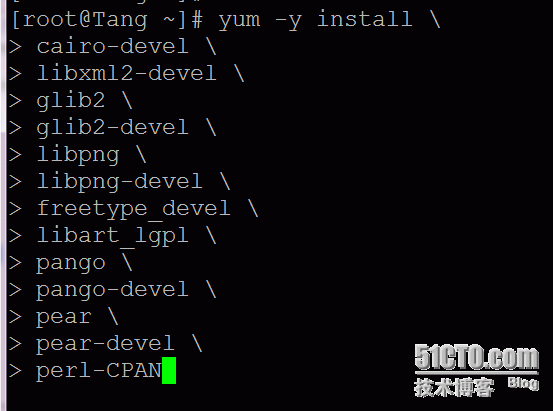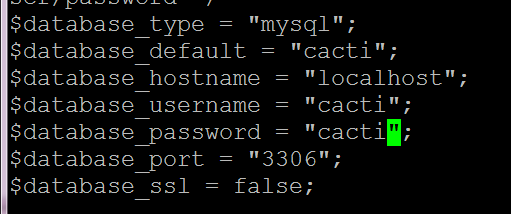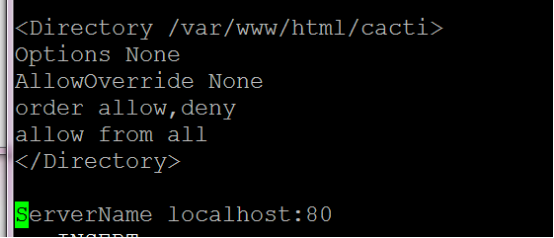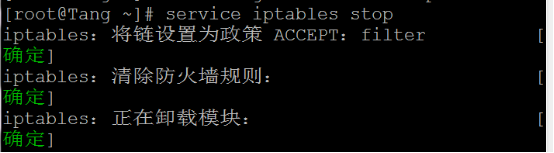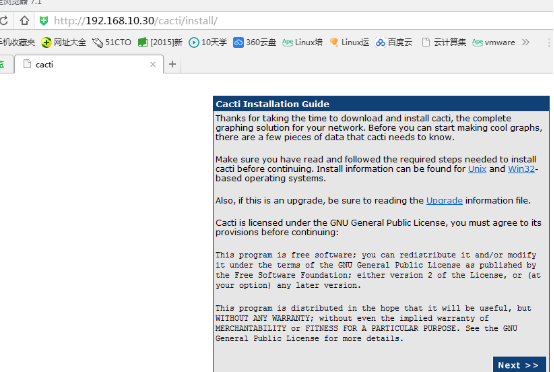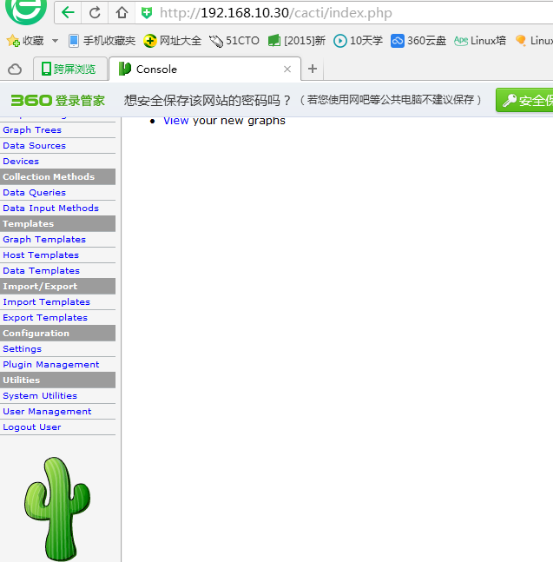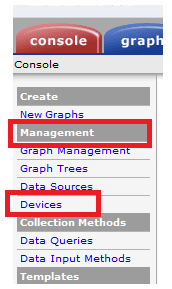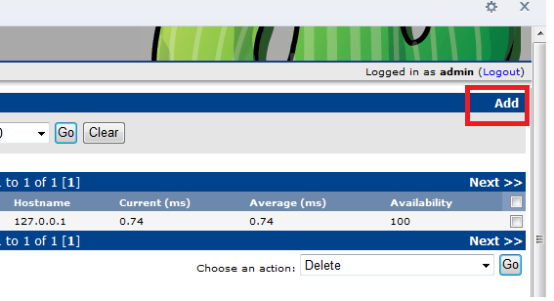Linux--中级篇服务器监控Cacti
Posted
tags:
篇首语:本文由小常识网(cha138.com)小编为大家整理,主要介绍了Linux--中级篇服务器监控Cacti相关的知识,希望对你有一定的参考价值。
服务器监控Cacti
1.实验环境:
主机 | 操作系统 | IP地址 | 主要软件 |
主控端 | CentOS6.5x86_64 | 192.168.10.15 | Rrdtool-1.4.8.tar.gz Cacti-0.8.8b.tar.gz |
被控端 | CentOS6.5x86_64 | 192.168.10.18 | |
Win7客户机 | 192.168.10.5 |
2.实验步骤:
1.主控端配置
1)配置LAMP环境
安装mysql数据库
配置apache与php
2> 安装rrdtool和net-snmp
通过yum确认并安装相关的软件包
安装rrdtool源码包
3)安装cacti
将解压的cacti这个包移动到网页根目录下,改名为cacti
4> 配置cacti
配置 mysql并导入 cacti.sql
第一次进去没有密码,直接按Enter进去。
要使cacti能够正确访问并使用数据库,必须修改config.php文件,确保数据库连接参数正确无误
Cacti的初始化安装:
配置httpd服务
在行尾添加几行
2.客户端配置(被控端)
第41行,cacti服务器地址192.168.10.30来表示的,后面的"public"表示的是snmp 团体名,也可以改的,默认的就是“public”
第62行,将原来的单词改为“all”
第85行,将前面的#去掉。
配置cron计划任务
配置完成,设置服务开机自启动
3.使用cacti的web控制台
在win7的IE栏中输入192.168.10.30/cacti
第一次登陆,管理员和密码均为admin
添加被控设备或主机
点击右下角的“”create”
创建成功。
下面自己摸索下就可以了
实验结束。
本文出自 “IT随笔” 博客,请务必保留此出处http://tang493512148.blog.51cto.com/10053350/1743994
以上是关于Linux--中级篇服务器监控Cacti的主要内容,如果未能解决你的问题,请参考以下文章